De câte ori căutați pe cineva sau ceva pe Instagram, aceste informații sunt salvate în istoricul căutărilor. Acest lucru ar putea fi atât util, cât și enervant.
Pe de o parte, Instagram vă oferă acces rapid și ușor la toate căutările recente în cazul în care trebuie să revedeți acel profil sau un hashtag din nou. Pe de altă parte, dacă se întâmplă să utilizați bara de căutare Instagram în fața unui prieten sau a unui coleg, acesta vă va vedea întregul istoric al căutărilor.
Urmați acest tutorial pentru a afla cum să ștergeți sugestiile de căutare Instagram folosind aplicația dvs. mobilă și web.
Sugestii de căutare Instagram și istoric
Istoricul căutărilor pe Instagram cuprinde conturi, locuri și hashtag-uri pe care le-ați căutat. Pe baza acestui istoric, Instagram organizează un algoritm pentru a crea reclame personalizate pentru dvs. și pentru a vă afișa mai multe conturi și conținut similar.
Cu toate acestea, aceste informații se pot transforma rapid într-o amenințare pentru confidențialitatea dvs. De exemplu, când altcineva accesează căutarea ta pe Instagram și vede întreaga listă a profilurilor pe care le-ai vizitat recent în aplicația Instagram.
Cum să ștergeți istoricul căutărilor și sugestiile Instagram
Ca și în cazul oricărei aplicații de rețele sociale, vă puteți șterge istoricul căutărilor, dar nu va scăpa întotdeauna de toate sugestiile de căutare Instagram. Instagram va sugera în continuare anumite conturi pe baza activității și interacțiunilor dvs. în aplicație.
Să presupunem că doriți să scăpați de toate sugestiile de căutare și să ștergeți istoricul căutărilor. Utilizați următoarele tehnici pentru a șterge toate datele și memoria cache stocate în aplicația Instagram. Instrucțiunile sunt aceleași atât pentru utilizatorii de Android, cât și pentru cei de iOS.
1. Ștergeți o singură sugestie de căutare Instagram
Ce se întâmplă dacă nu doriți să ștergeți întregul istoric al căutărilor pe Instagram, ci doriți să ștergeți o singură sugestie de căutare? Pentru a elimina un anumit cont sau un hashtag din istoricul căutărilor Instagram, urmați pașii de mai jos.
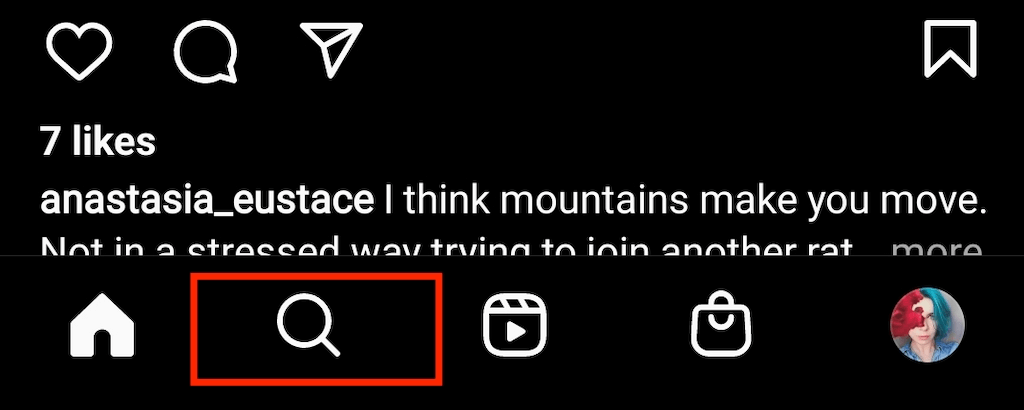
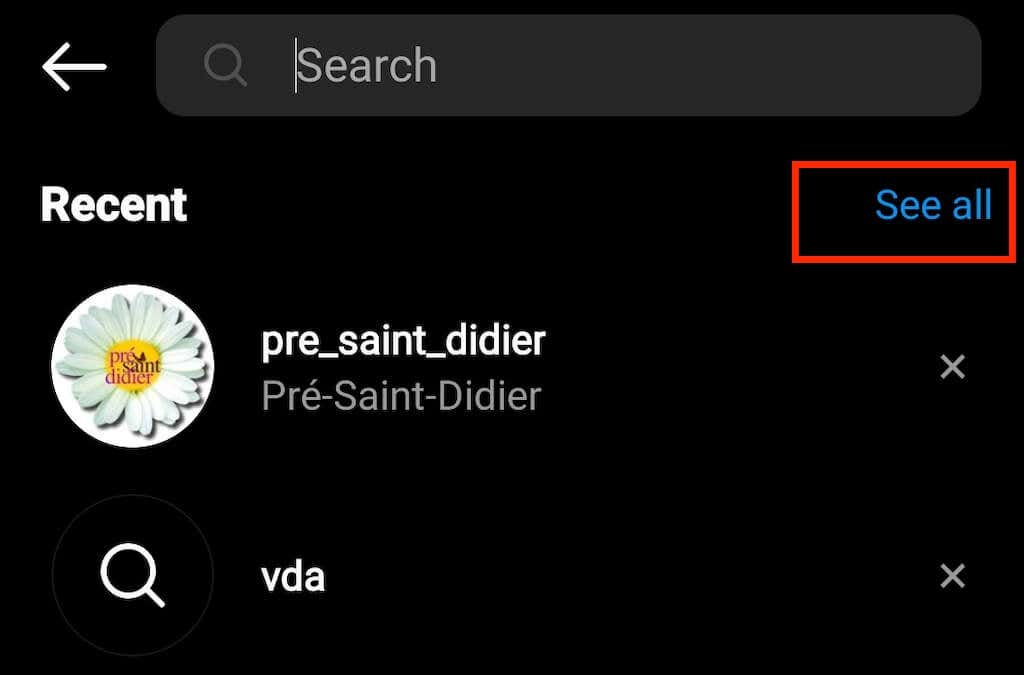
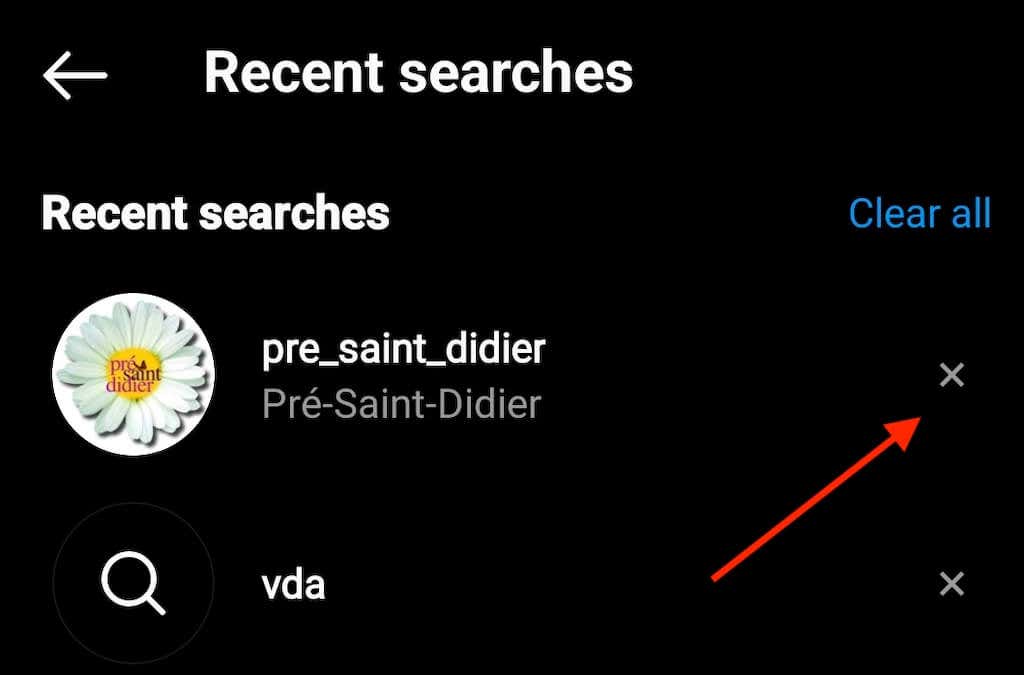
Puteți folosi aceeași metodă pentru a elimina mai multe sugestii din istoricul căutărilor Instagram. Funcționează cu sugestii de cont, precum și cu etichete și locații.
2. Eliminați întregul istoric al căutărilor
Dacă doriți să ștergeți toate căutările anterioare din contul dvs. de Instagram, urmați pașii de mai jos.


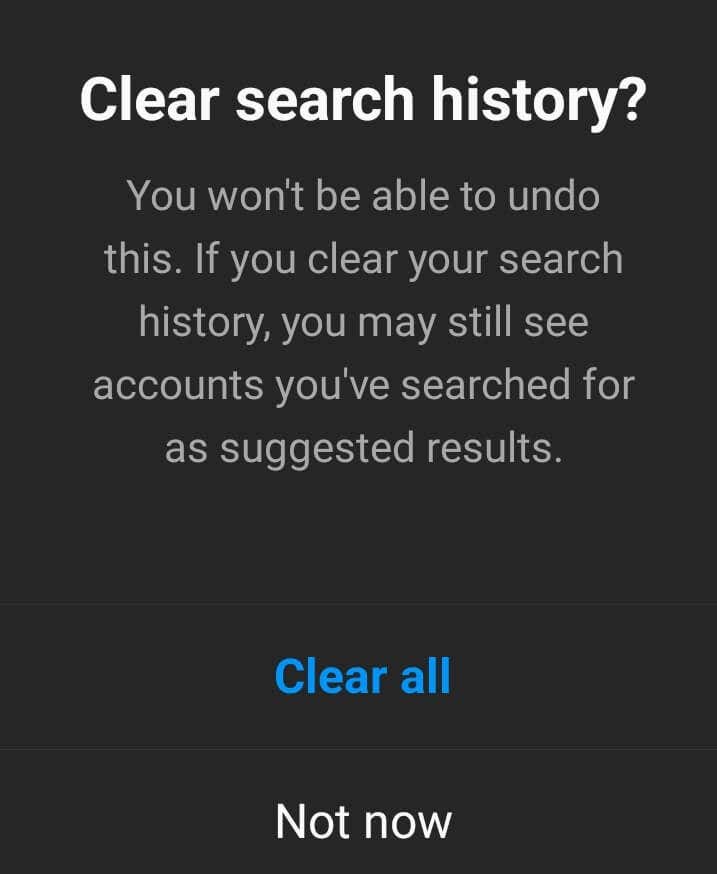
Acest lucru va goli întregul istoric al căutărilor Instagram.
3. Ștergeți sugestiile de căutare de pe desktop
Dacă preferați navigând pe Instagram pe desktop, puteți folosi și versiunea de browser web a aplicației pentru a șterge sugestiile de căutare. Pentru a face acest lucru, urmați pașii de mai jos.
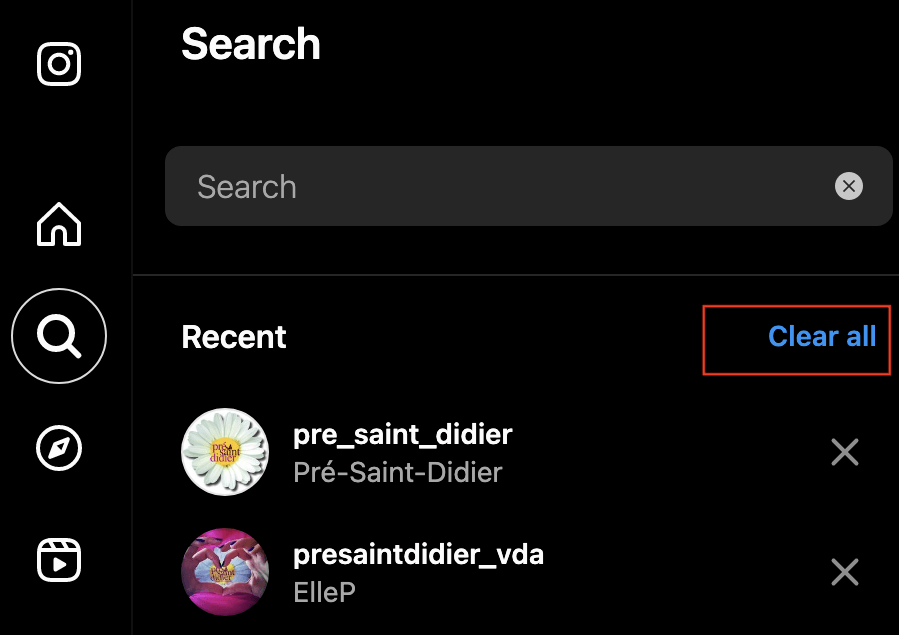
Pe măsură ce continuați să utilizați aplicația, pagina de căutare se va completa din nou cu noi căutări recente. Asigurați-vă că le ștergeți din când în când dacă nu doriți ca alte persoane să vadă accidental ceea ce ați căutat recent.
4. Blocați conturile sugerate pe Instagram
Instagram poate sugera anumite conturi chiar și după ce le-ați șters din istoricul căutărilor de mai multe ori. Când începeți să introduceți ceva în bara de căutare, Instagram vă va sugera imediat un cont pe care l-ați căutat anterior..
O modalitate de a opri acest lucru este să blocați acest cont și apoi să le deblocați. Accesați pagina utilizatorului și selectați Blocațidin meniu. Apoi le puteți debloca imediat. Acum, când căutați pe Instagram, aplicația nu vă va sugera contul pe care tocmai l-ați blocat și deblocat.
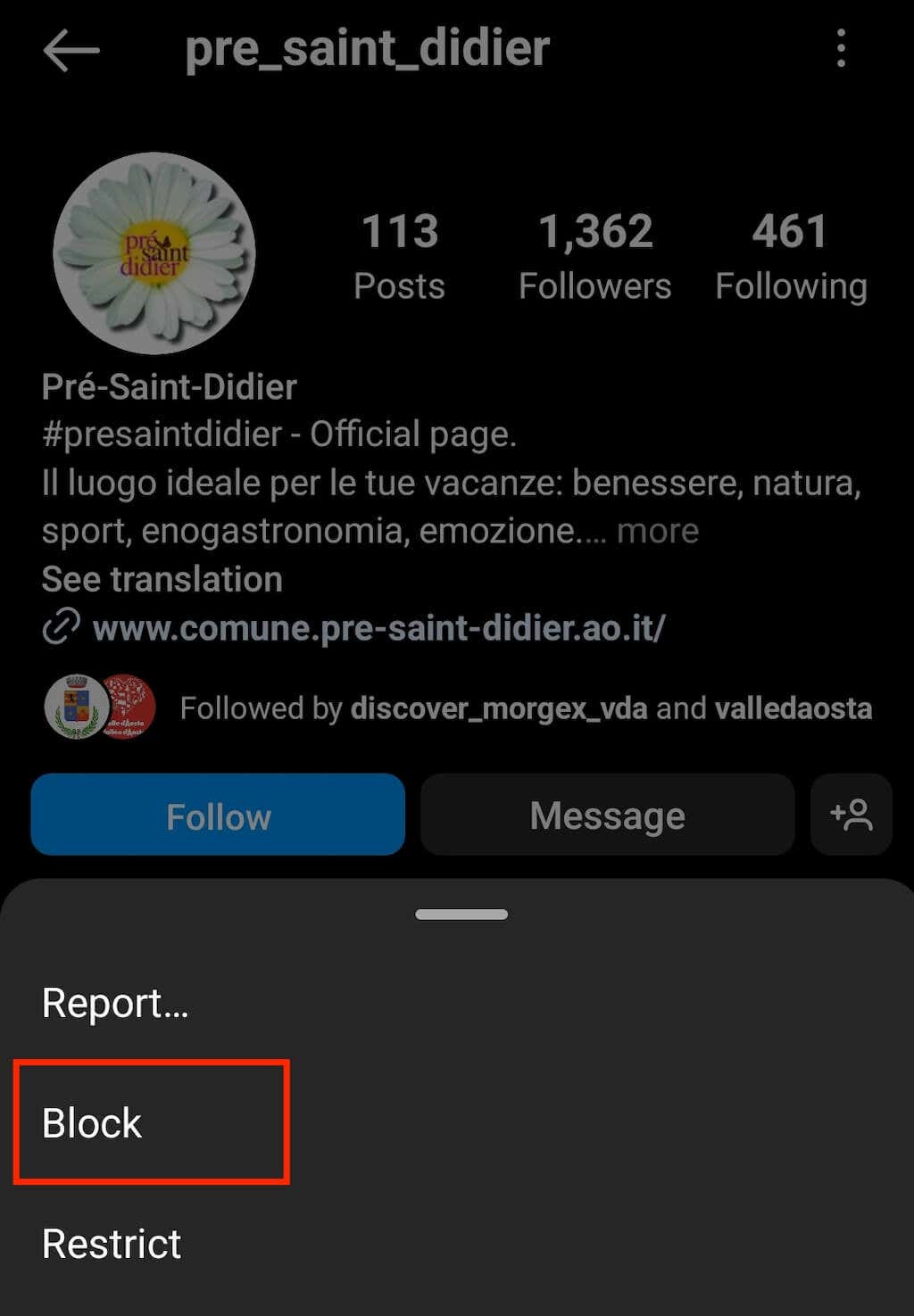
Rețineți că această metodă funcționează numai cu conturile pe care nu le urmăriți deja.
5. Ștergeți memoria cache și datele Instagram
Uneori, datele și memoria cache pe care Instagram le stochează nu vă vor permite să eliminați cu totul sugestiile de căutare din contul dvs. Instagram. Dacă anumite sugestii de căutare reapar în căutarea dvs., indiferent de câte ori le eliminați, încercați să ștergeți datele și memoria cache ale aplicației.
Această tehnică este mai eficientă pentru telefoanele Android, deoarece vă puteți șterge datele și stoca în cache chiar din setările telefonului.
Din lista de aplicații, selectați Instagram și alegeți o opțiune pentru a șterge toate datele și memoria cache.

După aceea, închideți aplicația Instagram și rulați-o din nou. Apoi verificați pagina de căutare pentru a vedea dacă a rezolvat problema.
6. Reinstalați aplicația Instagram
O altă modalitate de a elimina datele și memoria cache este să reinstalați aplicația Instagram pe smartphone. Dacă nu doriți să eliminați manual sugestiile de căutare, puteți să dezinstalați aplicația și să instalați cea mai recentă versiune din magazinul de aplicații.
Pentru a dezinstala aplicația, apăsați lung pe pictograma Instagram de pe ecranul de pornire și selectați Eliminați aplicația de pe dispozitivsau Eliminați.

După ce reinstalați aplicația, conectați-vă la contul dvs. și verificați pagina de căutare pentru a vedea dacă vechile sugestii de căutare au dispărut.
Păstrați istoricul căutărilor pe Instagram departe de privirile indiscrete
Unele setări Instagram pot fi confuze, mai ales dacă esti incepator. Acest ghid ar trebui să vă ajute să înțelegeți cum funcționează sugestiile de căutare și istoricul Instagram și diferitele tehnici pe care le puteți utiliza pentru a le șterge oricând doriți.
.